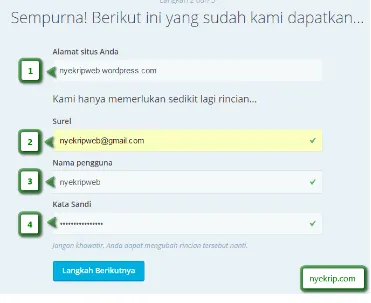MEMBUAT BLOG DENGAN WORDPRESS
Logo WordPress
Langkah – Langkah Cara Membuat Blog di WordPress Terbaru
Oke, langsung saja ikuti langkah-langkah dibawah untuk cara membuat blog di wordpress secara gratis.
Mendaftar untuk membuat akun Gratis WordPress
Halaman Depan
Pertama yang harus kita lakukan adalah menuju web WordPress di
Memilih Nama
Blog WordPress yang gratis, alamat blognya akan selalu berakhir dengan
“.wordpress.com“. Nama domain yang dipilih tidak dapat diubah, sedangkan nama blog yang dipilih pada tahap ini masih dapat diubah nantinya. Maka dari itu pemilihan nama domain dalam membuat blog menggunakan wordpress harus disiapkan secara matang.
Pada halaman ini pastikan alamat atau nama blog yang dipilih masih tersedia, lihat gambar yang telah di area kotak diatas, setelah itu tinggal melanjutkan dengan klik tombol ” Buat Situs Anda dan Lanjutkan ” dan kita akan diarahkan pada halaman berisi formulir untuk membuat blog sekaligus akun WordPress secara gratis seperti gambar dibawah ini.
Mengisi Formulir
Penjelasan nomor pada gambar diatas.
Nomor tiga merupakan tempat kita mengetik nama akun kita di WordPress, ini
juga pastikan kalau masih tersedia
Nomor empat merupakan tempat kita mengetik password atau kata sandi
Setelah kita mengisikan formulir diatas, selanjutnya klik tombol ” Langkah Berikutnya “, maka kita akan diantarkan pada halaman ” Cari Alamat Kustom ” seperti gambar dibawah ini. Jika kita ingin menggunakan sub-domain maka kita lewati aja pada langkah ini dengan klik tombol ” Tidak, Terima Kasih “.
Cari Alamat Kustom
Memilih Tema
Setelah memilih tema kita akan menghadapi halaman untuk memilih paket, karena dari awal niat kita ingin yang gratis, maka langsung saja pilih paket yang gratis. Lebih jelasnya perhatikan gambar dibawah ini.
Pilih yang Gratis
Klik tombol ” Pilih Gratis “, maka kita akan menuju halaman dashboard di
WordPress.com seperti gambar berikut, pada tahap ini kita sudah selesai dalam membuat blog di WordPress untuk mengetahui panel pengaturan lebih lanjut, silahkan ikuti
langkah dibawah ini. Sebelum lebih jauh silahkan anda cek email untuk melakukan proses Aktivasi.
Mengenal Panel Dashboard WordPress
Halaman Selamat Datang
Nomor satu merupakan tombol untuk membuat post baru Nomor dua merupakan link menuju pembuatan blog baru Nomor tiga merupakan link jika kita ingin melihat blog kita Nomor empat merupakan link menuju ke area ” Admin WP “
Sekarang mari kita menuju area Admin WP dengan klik link yang ditunjuk-kan pada nomor empat, maka kita akan melihat halaman baru seperti gambar dibawah ini.
Admin WP
Perhatikan gambar diatas, mari kita bahas nomor pada gambar tersebut.
Nomor satu merupakan tempat informasi akun kita, dan juga tempat link jika kita
mau logout
Nomor dua merupakan area informasi jika kita belum melakukan aktivasi akun
dengan mengunjungi link yang telah dikirimkan ke email yang telah kita gunakan untuk pendaftaran tadi
Nomor tiga merupakan informasi tentang penggunaan space, perhatikan bahwa
dalam akun gratis ini kita hanya bisa menyimpan maksimal sebesar 3000 MB atau 3 GB
Silahkan anda menjelajahi halaman dashboard ini, semua arahan sudah dalam bahasa indonesia sehingga sangat mudah untuk dipahami, kita dapat mengubah tema blog (desain), menulis post dan halaman, menambahkan pengguna, merevisi profil pengguna dan masih banyak lagi. Pada kesempatan berikutnya akan dibahas bagaimana membuat post, mengatur tema dan lain-lain yang tentunya akan sangat panjang jika dibahas dalam tutorial ini.
Sekian tutorial cara membuat blog di wordpress gratis dan lengkap gambar, Luangkan waktu untuk mengeksplorasi dashboard WordPress ini, dan jangan takut untuk menguji berbagai perangkat dan fitur yang tersedia untuk membantu menyesuaikan blog. Jika memiliki masalah, klik pada tab ” Bantuan ” di sudut kanan atas sehingga akan
Cara Mengganti atau Mengedit Themes Wordpress
Berikut adalah cara mengganti theme wordpress dengan mudah :
A. Cara Pertama
Perlu anda ketahui ada beberapa hal yang dapat anda lakukan untuk dapat menambah dan mengganti theme. Anda dapat dengan mudah mengganti template wordpress dengan mengikuti cara sebagai berikut :
1. Pertama-tama anda dapat masuk ke browser kemudian ketikan nama blog anda . Kali ini tim bisikan akan mencontohkan untuk mengganti blog kami yaitu dengan menuliskan bloglatihan.com/wp-admin.
2. Apabila sudah masuk ke tampilan awal maka anda dapat melanjutkan dengan cara sorot "appreance" kemudian pilih themes
3. Selanjutnya anda dapat memilih themes yang sudah tersedia atau disesuaikan dengan kebutuhan anda. Misalnya anda dapat membuka add news. Pada halaman ini maka anda dapat memilih sesuai dengan kebutuhan anda. Pilih Search maka anda dapat memilih tampilan warna , kolom , layout atau lainnya.
4. Kemudian selanjutnya anda juga dapat memilih themes di featured, newest atau recently updated . Apabila sudah terpilih maka anda dapat mengklik theme yang anda pilih dan kemudian install.Anda dapat membuka blog anda dan menyesuaikan dengan themes yang sudah anda pilih.
B. Cara Kedua
Ada cara lain yang bisa anda lakukan untuk mengganti theme di wordpress disesuaikan dengan kebutuhan anda.Tentu saja anda harus menyiapkan themes yang akan anda pilih untuk anda aplikasikan di blog anda.
1. Langkah pertama yang dapat anda lakukan adalah dengan membuka halaman utama dengan contoh url www.bloglatihan/wp-admin
2. Kemudian arahkan mouse anda ke "appreance" pilih themes
3. Selanjutnya anda dapat memilih " add news" kemudian memilih "uploads" pada bagian atas halaman yang sudah terbuka . Pastikan themes yang sudah anda pilih sudah
tersimpan di folder komputer anda, Kemudian pilih browser selanjutnya anda dapat memilih install now.
Kini dengan mudah anda dapat mengganti atau mengedit template wordpress sehingga tampilannya lebih cantik dan indah sesuai dengan keinginan anda.Hal terpenting yang harus anda ingat adalah template tidak mengganggu konten blog atau website anda.
Baca Selengkapnya: Cara Mengganti atau Mengedit Themes Wordpress
http://bisikan.com/cara-mengganti-atau-mengedit-template-wordpress#ixzz3lHPUl17v
lihat video youtube
Cara membuat posting di wordpress :
1. Pertama tama anda dapat membuka tampilan www.woordpress.com.Login di blog anda dengan cara menambahkan /wp-admin. Kali ini kami contohkan , misalnya: www.bloglatihan.com/wp-admin.Kemudian masukan user name dan passord anda.Klik Log in.
2. Selanjutnya Anda arahkan mouse anda pada post kemudian anda dapat memilih "Add new".
3. Tahapan selanjutnya melakukan posting dengan cara isikan judul artikel pada kolom pertama paling atas.Sebelum anda mengetik anda dapat mengubah mode penulisan diujung kanan menjadi text . Tujuannya untuk mempermudah dalam penulisan word sehingga tidak terbawa dengan otomatis. Kemudian anda dapat menyimpan ketikan anda di kolom besar yang berada di bawah kolom judul atau anda dapat mengetik langsung disitu.
4. Selanjutnya anda dapat mengatur isi artikel misalnya dengan menggunakan huruf tebal atau huruf miring. Caranya anda dapat memblok terlebih dahulu kemudian klik tombol yang tersedia B:menebalkan i: memiringkan .Sedangkan untuk membuat numbering anda dapat memilih icon numbering atau icon
5. Umumnya dalam penulisan artikel terdapat "read more" . Anda dapat menjeda artikel anda dengan cara mengarahkan kursor anda kepada alinea yang akan anda batasi kemudian klik "read more"
6. Apabila anda akan menyisipkan gambar pada artikel anda maka anda dapat terlebih dahulu menentukan tempat untuk gambar anda. Klik mouse di lokasi gambar akan ditempatkan. Kemudian Klik media selanjutnya anda dapat insert media dan klik upload file. Pilih dari file yang tersedia , tunggu hingga proses selesai.Anda dapat mengatur gambar dengan klik icon "images" kemudian size disesuaikan dengan kebutuhan anda.
7. Lanjutkan dengan memilih kategori untuk artikel dengan cara "All categories" kemudian pilih salah satu kategori yang tercantum.
8. Masih dalam halaman yang sama anda dapat mengisikan tags. Tags ini
diibaratkan kata kunci yang dapat mewakili artikel anda. Pada bagian tags anda dapat mengisi kolom yang tersedia dengan memisahkan koma . Gunakan 5-7 kata kunci pada masing masing artikel.
9. Terakhir adalah publish artikel. Anda dapat klik "publish" kemudian klik "save draft" apabila artikel belum dipublis dan akan melanjutkan dilain kesempatan maka anda dapat menggantinya dengan "unpublish"
untuk melihat video klik link berikut
atau https://www.youtube.com/watch?feature=player_embedded&v=-SBVnUH-uMA
untuk menambah widget klik link berikut